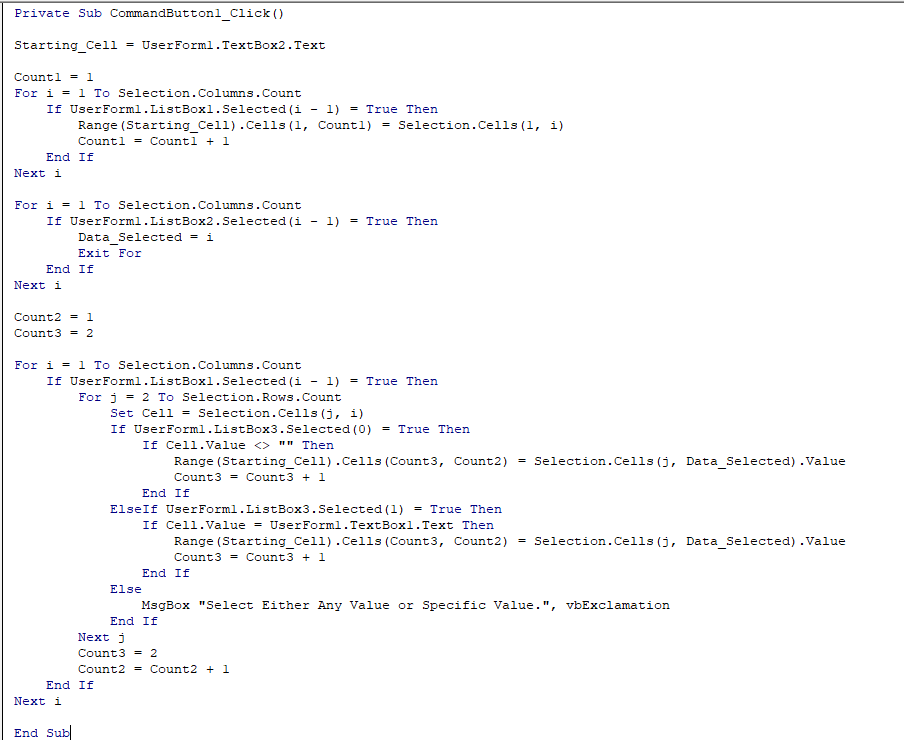Daptar eusi
Dina tulisan ieu, kuring bakal nunjukkeun anjeun kumaha anjeun tiasa nganalisis kaayaan dina Excel VBA upami sél ngandung nilai. Anjeun bakal diajar nganalisa kaayaan pikeun nilai naon waé sareng nilai khusus.
Analisis VBA Excel: Upami Sél Ngandung Niley teras (Témbongkeun Gancang)
1124
Unduh Buku Latihan Praktek
Unduh buku latihan latihan ieu sawaktos Anjeun keur maca artikel ieu.
VBA Lamun Sél Ngandung Nilai Lajeng.xlsm
Analisis VBA Excel: Lamun Sél Ngandung Nilai Lajeng Balikkeun Kaluaran (Analisis Lengkah-demi-Lengkah)
Di dieu urang ngagaduhan set data sareng tanda sababaraha siswa dina Fisika, Kimia, jeung Matematika di sakola anu disebut TK Sunflower.
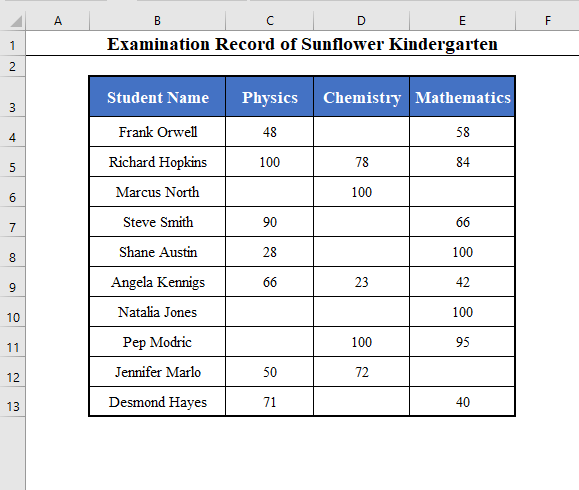
Sél kosong hartina muridna teu némbongan, nyaéta bolos dina éta ujian. Ayeuna hayu urang nganalisis kaayaan, naha sél ngandung nilai atanapi henteu, sareng set data ieu.
⧪ Lengkah 1: Ngadéklarasikeun Sél
Kahiji, urang kudu nyatakeun sél anu nilaina urang hoyong analisa. Hayu urang analisa naha Jennifer Marlo muncul dina ujian Fisika atanapi henteu.
Ku kituna, urang kedah pariksa naha sél C12 ngandung nilai atanapi henteu.
Pikeun ngalakukeun éta, kahiji, urang kudu ngadéklarasikeun sél C12 .
Jalur kode pikeun ngalengkepan ieu bakal:
3539
⧪ Lengkah 2: Mariksa Mun sél ngandung a Niley (Kaasup Niley Khusus)
Salajengna, urang kedah mariksa nahasél ngandung nilai atawa henteu. Urang bakal ngaéksekusi ieu nganggo Lamun kaayaan . Baris kode bakal kieu:
4171
Kode ieu bakal dieksekusi lamun sél ngandung nilai nanaon. Pikeun mariksa nilai (Contona, naha éta ngandung 100 atanapi henteu), paké éta nilai khusus kalayan simbol Sarua sareng .
5594
⧪ Lengkah 3: Alokasi Tugas
Salajengna anjeun kedah nyetél tugas anu bakal dilaksanakeun upami sél ngandung nilai (atanapi nilai khusus).
Di dieu, kami hoyong ningalikeun pesen "Jennifer Marlo muncul dina ujian Fisika." . Ku kituna baris kodeu bakal kieu:
1895
⧪ Lengkah 4: Nutup Blok Lamun
Ahirna, Anjeun kudu nyatakeun tungtung blok Lamun.
3127
Jadi kodeu VBA kumplit bakal jadi:
⧭ Kode VBA:
2090
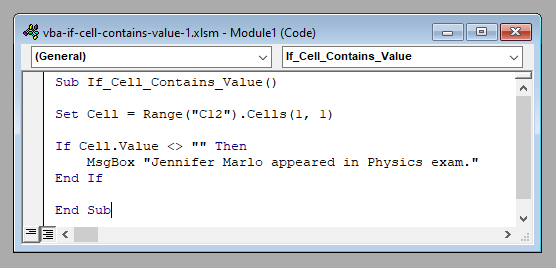
⧭ Kaluaran:
Jalankeun kodeu ieu ku ngaklik tombol Run Sub/UserForm dina tulbar.
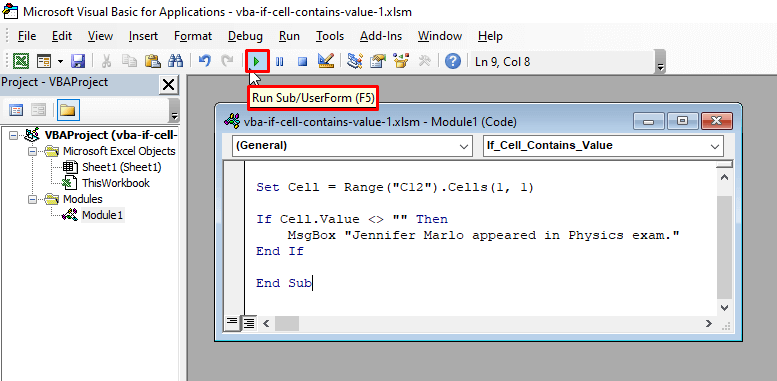
Ieu bakal ningalikeun pesen "Jennifer Marlo muncul dina ujian Fisika." sabab sél C12 ngandung nilai, tina 50 .
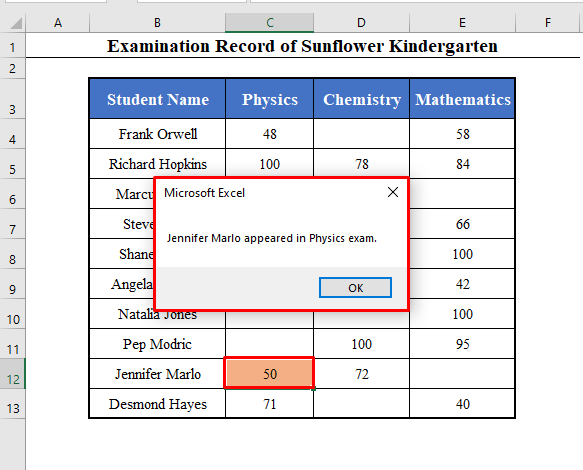
Conto Ngalibetkeun Lamun Sél Ngandung Niley Lajeng Kaluaran Dispésialisasikeun jeung Excel VBA
Urang geus diajar nganalisis lamun sél ngandung hiji nilai atawa teu di VBA . Ayeuna, hayu urang tingali sababaraha conto sangkan pamahaman jelas.
1. Ngembangkeun Makro pikeun Nyaring Niley Upami Sél Saluyu Ngandung Niley naon waé, teras dina Excel VBA
Hayu urang ngamekarkeun Makro pikeun nyaring siswa anu muncul dina unggal ujian.
Nyaéta, urang kedah mariksa sél anu ngandung tanda unggal mata pelajaran sareng ningali naha éta ngandung nilai. atanapi henteu.
Lamun kitu, urang kudu milah-milah ngaran murid nu cocog.
Kode VBA lengkep pikeun ngalengkepan ieu bakal kieu:
⧭ Kode VBA:
6409
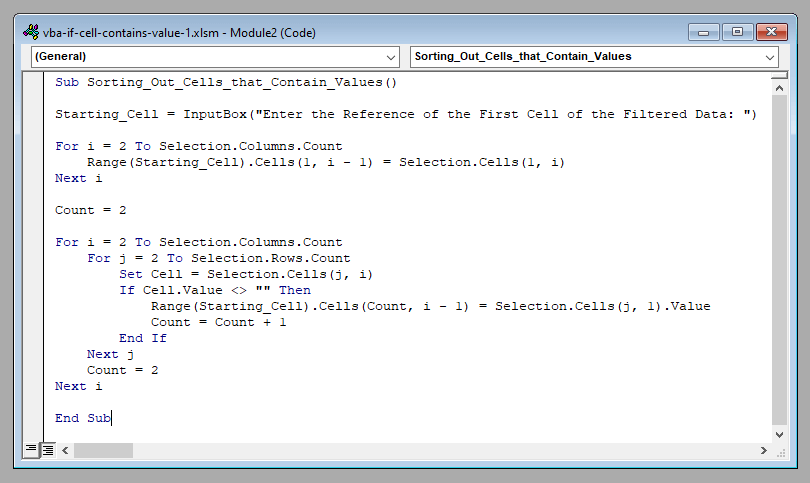
⧭ Kaluaran:
Pilih kumpulan data ( Kaasup Headers ) tur ngajalankeun ieu Makro .
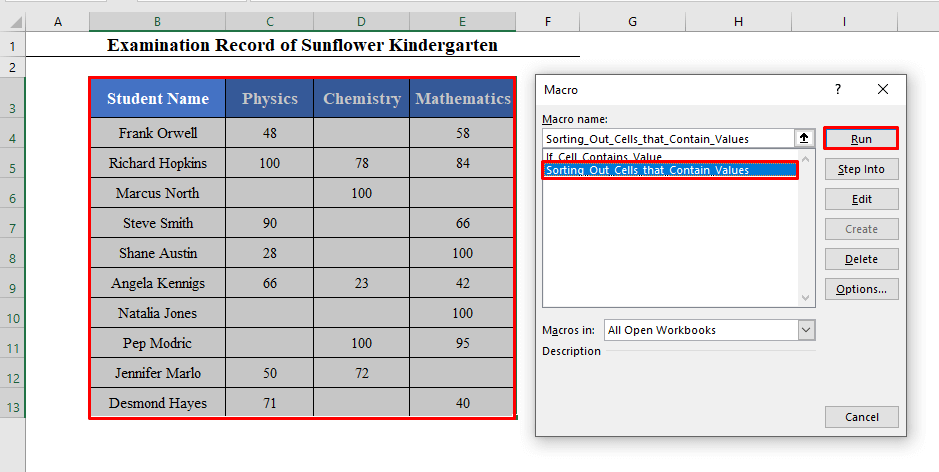
Kahiji, anjeun bakal dipenta pikeun nuliskeun rujukan nu kahiji. sél dimana anjeun hoyong data anu disaring. Kuring geus ngasupkeun G3 .
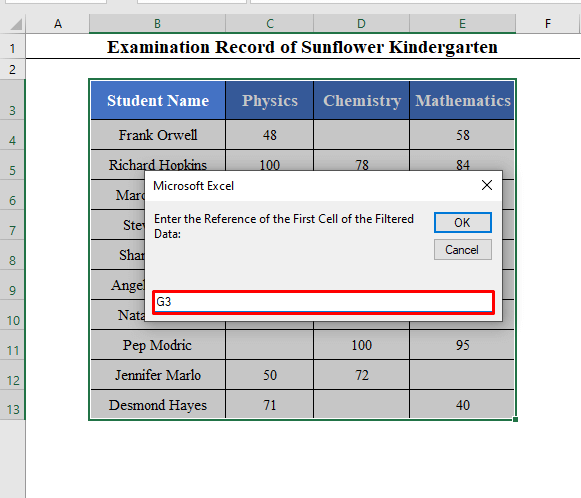
Terus klik OK . Anjeun bakal nampi nami siswa anu muncul dina unggal ujian (Kaasup Headers ) dina set data anyar mimitian ti sél G3 .
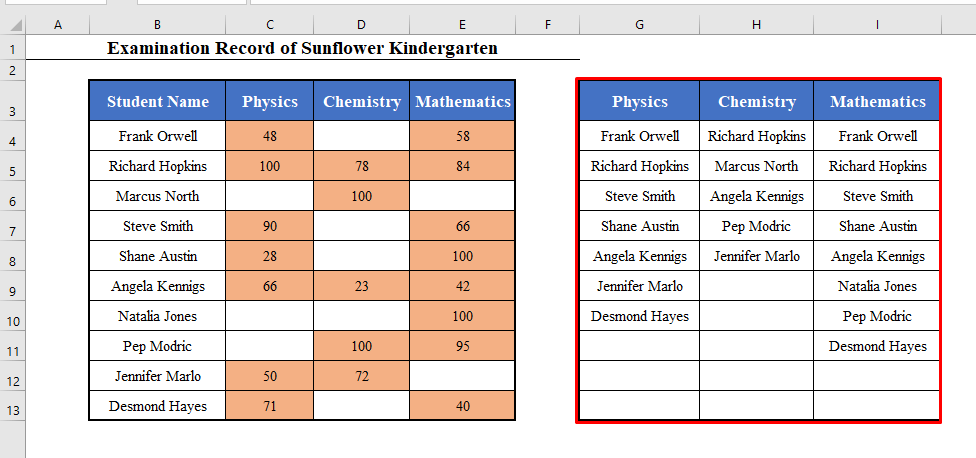
2. Nyiptakeun Fungsi Anu Ditetepkeun Pamaké pikeun Nyortir Niley Upami Sél anu Saluyu Ngandung Nilai Spésifik teras dina Excel VBA
Ayeuna urang bakal nyiptakeun fungsi anu ditetepkeun ku pangguna anu bakal ngabalikeun nami murid. anu meunang tanda husus dina unggal mata pelajaran.
Prosedurna ampir sarua jeung di luhur. Urang kudu mariksa sél-sél nu ngandung tanda unggal mata pelajaran jeung ningali naha éta sarua jeung nilai husus atawa henteu.
Lamun kitu, urang gé balikkeun ngaran murid nu pakait.
Kode VBA bakal jadi:
⧭ VBAKode:
8094
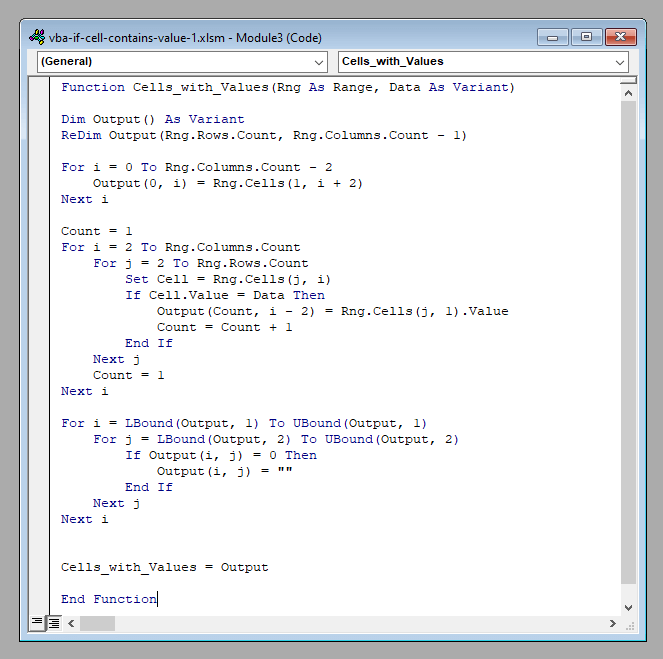
⧭ Kaluaran:
Kode ieu nyieun pungsi nu disebut Cells_with_Values nu nyokot dua argumen, a Rentang jeung Nilai .
Hayu urang teangan siswa nu meunang 100 dina unggal mata pelajaran ngagunakeun fungsi ieu.
Pilih rentang sél dina lembar kerja anjeun sarta asupkeun pungsi ieu dina sél mimiti rentang:
=Cells_with_Values(B3:E13,100) [Di dieu B3: E3 mangrupikeun set data kuring (Kalebet Headers ) sareng 100 mangrupikeun nilai anu cocog. Anjeun nganggo hiji anjeun.]
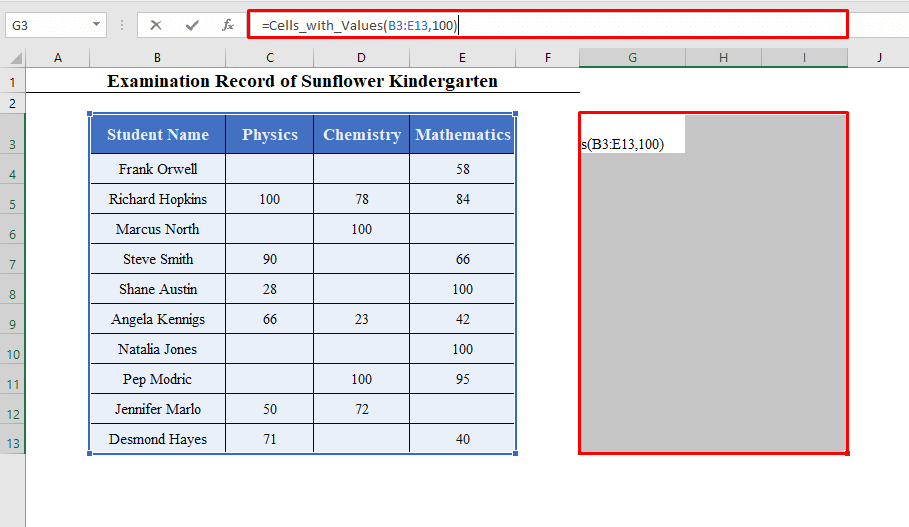
Teras pencét CTRL + SHIFT + ENTER ( Formula Array ). Ieu bakal ngabalikeun array anu diwangun ku nami siswa anu ngagaduhan 100 dina unggal mata pelajaran, kalebet Headers .
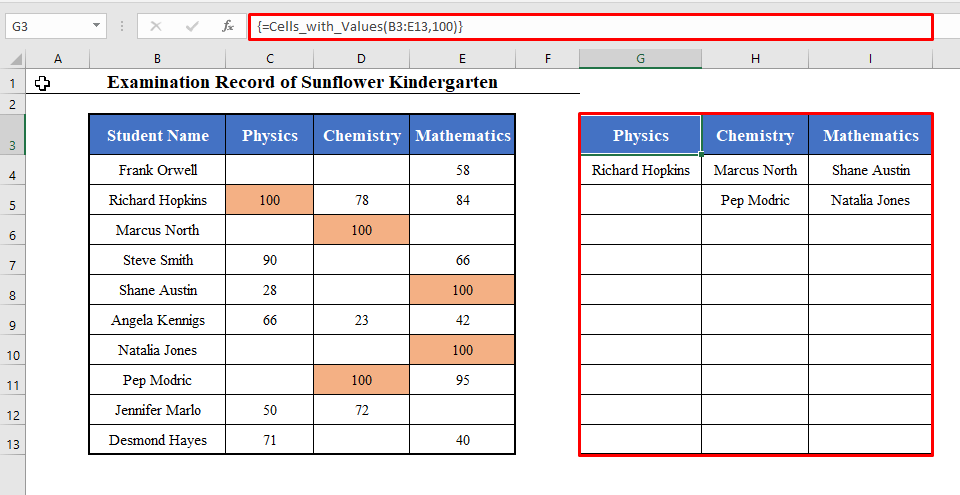
3. Ngembangkeun Formulir Pangguna pikeun Ngaékstrak Niléy upami Sél Saluyu Ngandung Nilai (Atawa Niléy Spésifik) dina Excel VBA
Ahirna, urang bakal ngembangkeun Form Pamaké pikeun nimba ngaran siswa anu muncul (atawa meunang nilai husus) dina sababaraha ujian husus.
⧪ Lengkah 1: Muka UserForm
Buka Selapkeun > UserForm pilihan dina VBA redaktur pikeun muka UserForm anyar. UserForm anyar anu disebut UserForm1 bakal dibuka.
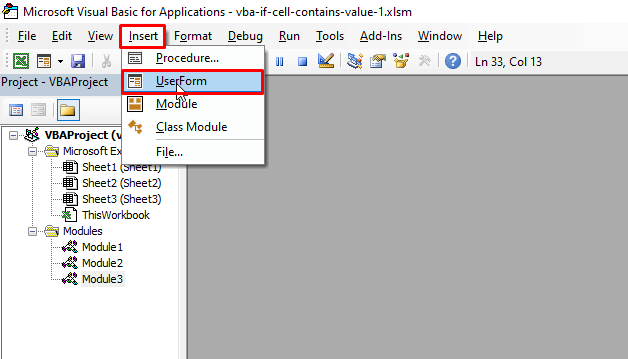
⧪ Lengkah 2: Nyered Alat ka UserForm
Sagigireun UserForm , anjeun bakal nampi Toolbox . Pindahkeun kursor anjeun dina Toolbox teras sered 4 Label (Label1, Label2,Label3, Label4) jeung 3 ListBoxes (ListBox1, ListBox2, ListBox3) jeung TextBox (TextBox1) dina wangun rectangular dina UserForm .
Terus sered Label (Label5) sejen jeung TextBox (TextBox2) ka belah kénca juru handap UserForm .
Ahirna, sered CommandButton (CommandButton1) ka pojok katuhu handap.
Robah pintonan Label jadi Kolom Pilarian , Kolom Balikkeun , Niley Sakur atawa Niley Spésifik , Nilai, jeung Sél Mimiti.
Oge, robih tampilan CommandButton1 ka OK .
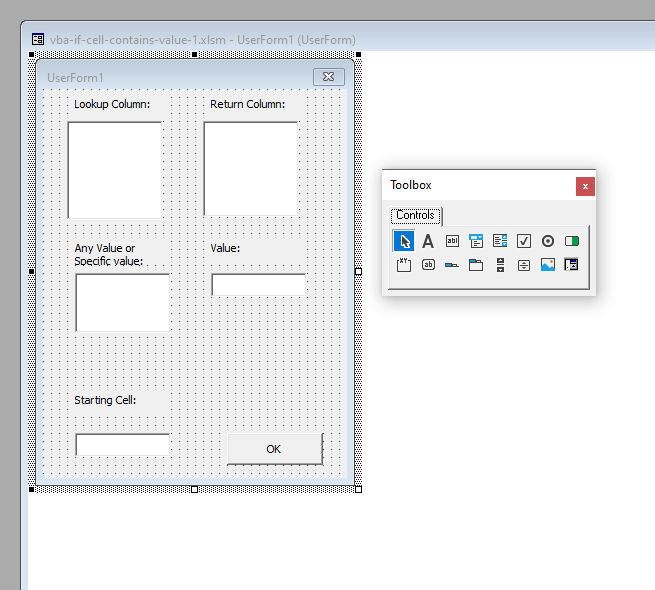
⧪ Lengkah 3: Nulis Kodeu pikeun ListBox3
Klik dua kali dina ListBox3 . A Subprocedure Pribadi disebut ListBox3_Click bakal muka. Lebetkeun kodeu ieu di dinya.
9334
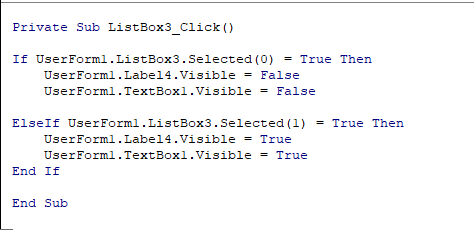
⧪ Lengkah 4: Nulis Kodeu pikeun CommandButton1
Teras klik dua kali dina CommandButton1 . Lain Subprosedur Pribadi disebut CommandButton1_Click bakal muka. Lebetkeun kodeu ieu di dieu.
8833
⧪ Lengkah 5: Nulis Kodeu pikeun Ngajalankeun UserForm
Ahirna, selapkeun Modul anyar tina VBA toolbar teras selapkeun kodeu ieu di dinya.
7607
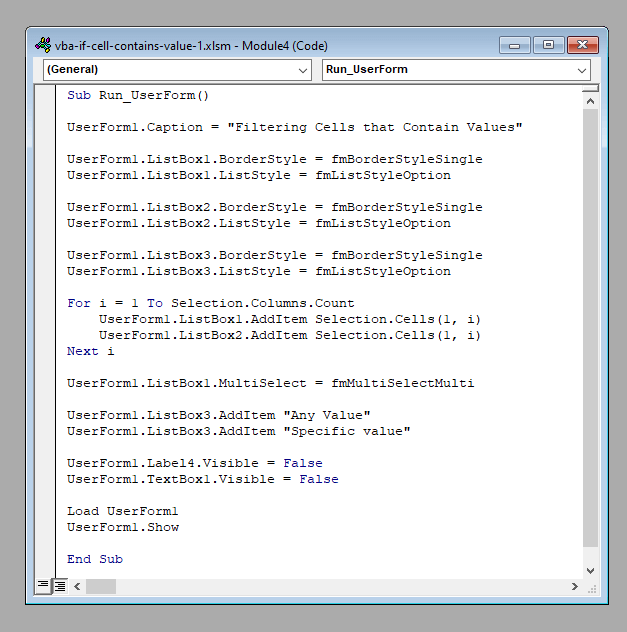
⧪ Lengkah 6: Jalankeun UserForm (Kaluaran Akhir)
UserForm anjeun ayeuna tos siap dianggo. Pilih set data tina lembar kerja ( B3:E13 di dieu) (Kalebet Headers ) sarengngajalankeun Macro disebut Run_UserForm .
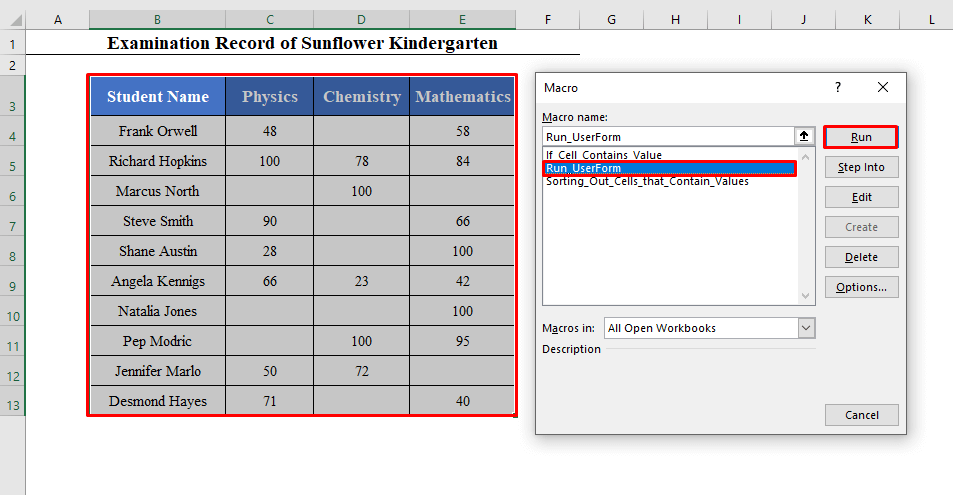
The UserForm bakal dimuat dina lembar kerja. Tina tabél Kolom Pilarian , kuring milih Fisika jeung Matématika , sabab kuring hayang meunangkeun ngaran murid anu muncul dina Fisika jeung Matématika ujian.
Tina tabél Kolom Balik , kuring geus milih Nama Murid , lantaran hayang meunang ngaran murid.
Jeung tina tabel Any Value or Special Value , kuring geus milih Any Value .
Ahirna, dina Starting Cell kotak, kuring geus nempatkeun G3 .
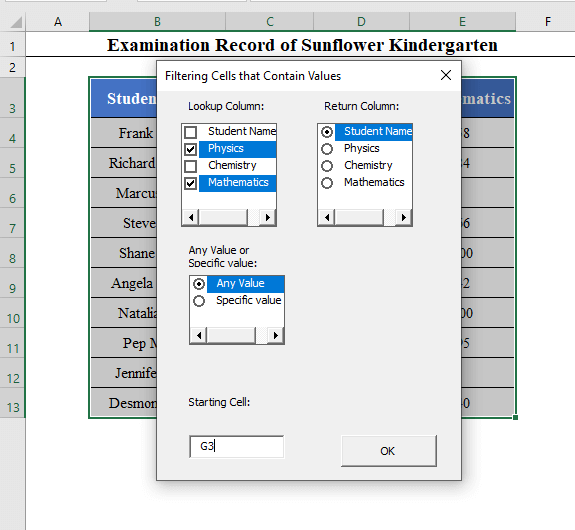
Teras klik OK . Anjeun bakal nampi nami murid anu muncul dina Fisika sareng Matematika ujian mimitian ti sél G3 .
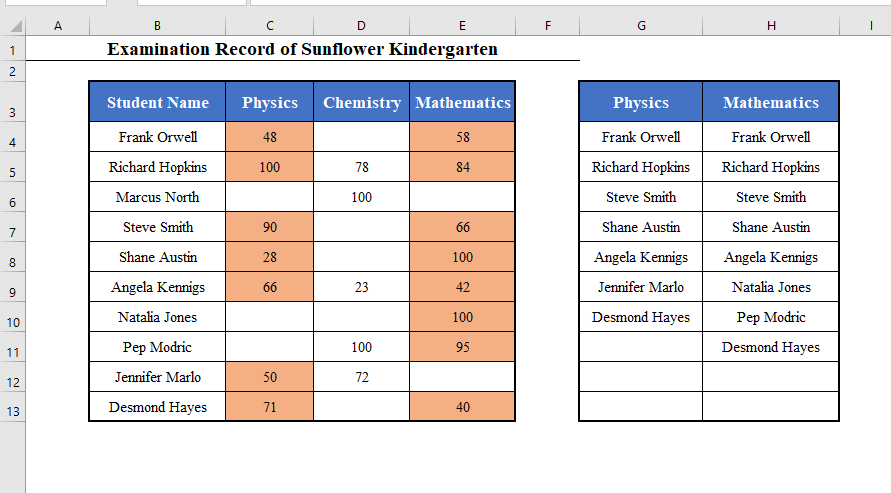
Lamun anjeun geus milih Nilai Spésifik tina tabél Nilai Sakur atawa Niléy Spésifik , anjeun bakal boga TextBox séjén pikeun ngasupkeun nilai husus.
Di dieu kuring geus ngasupkeun 100 .
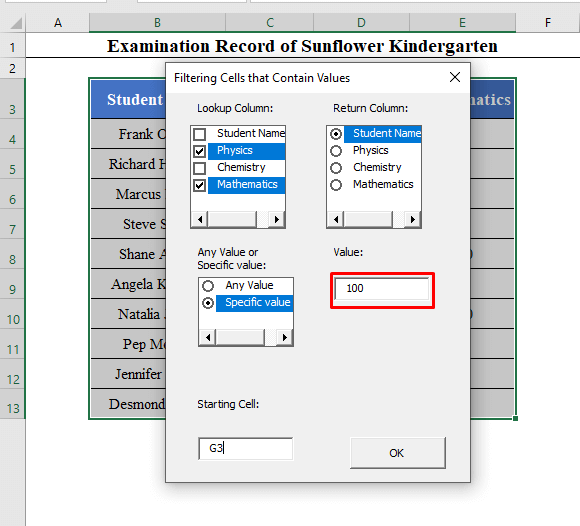
Klik OK . Sareng anjeun bakal nampi murid anu ngagaduhan 100 dina Fisika sareng Kimia .
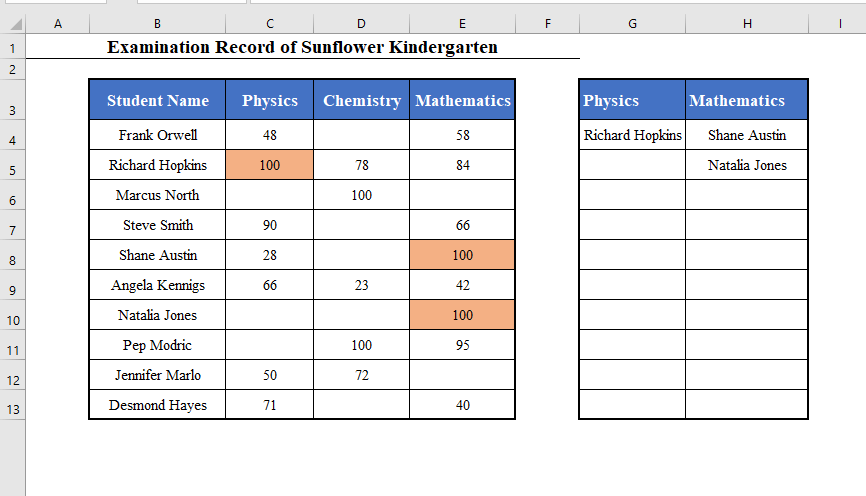
Hal-Hal anu Diinget
Kami nganggo array dua diménsi pikeun mulangkeun ngaran murid dina Fungsi Ditetepkeun Pamaké dijelaskeun dina conto 2 .